רישום המערכת של מערכת ההפעלה Windows בכל גרסה שהיא הוא אחד מכלי ניהול המחשבים העיקריים. הכלי הסטנדרטי לעבודה עם הרישום הוא כלי השירות regedit.exe.
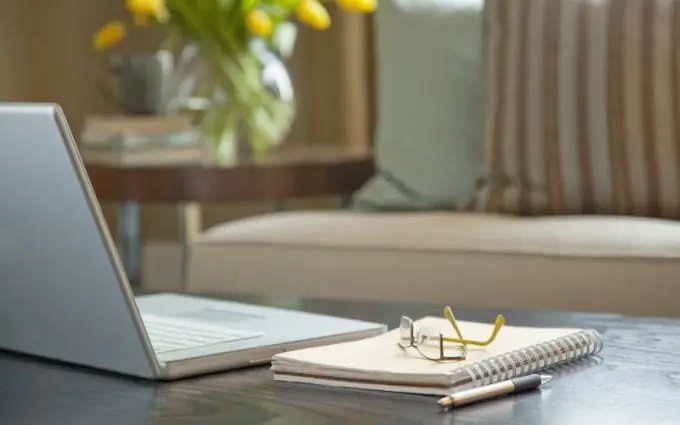
הוראות
שלב 1
קבל גישה לכלי הראשי לניהול הרישום של מערכת Windows. לשם כך, התקשר לתפריט הראשי על ידי לחיצה על כפתור "התחל" ועבור לתיבת הדו-שיח "הפעל". הקלד gpedit.msc בשורה "פתח" ואשר את ההשקה של כלי עורך המדיניות הקבוצתית על ידי לחיצה על אישור. הרחב את הקישור לתצורת משתמש ועבור לקטע תבניות ניהול. הרחב את הצומת "מערכת" על ידי לחיצה כפולה ופתח את המדיניות "הפוך את כלי עריכת הרישום לבלתי זמינים" גם על ידי לחיצה כפולה. החל את תיבת הסימון בשורה "לא מוגדר" ושמור את השינויים שבוצעו על ידי לחיצה על כפתור "החל". אשר את ביצוע הפעולה שנבחרה על ידי לחיצה על כפתור אישור.
שלב 2
הפעל את כלי עורך הרישום. לשם כך חזור לתפריט הראשי "התחל" ושוב חזור לתיבת הדו-שיח "הפעל". הקלד regedit בשורה "פתח" ואשר את הפעלת כלי השירות על ידי לחיצה על כפתור אישור.
שלב 3
השתמש במנגנון החיפוש הסטנדרטי עבור קובץ הרישום הנדרש. לשם כך, השתמש בפקודה "מצא" בתפריט השירות regedit.exe. שים לב שכשאתה מתקשר לתפריט ההקשר של מפתח רישום כלשהו על ידי לחיצה על לחצן העכבר הימני, האפשרויות הבאות זמינות גם: - הרחב; - צור; - מצא; - מחק; - שנה שם.
שלב 4
התוודע למבנה מפתחות הרישום הבסיסיים כדי להקל על מציאת הקובץ הרצוי: - HKEY_CLASSES_ROOT, או HKCR - שיוך יישומים והרחבות קבצים; - HKEY_CURRENT_USER, או HKCU - הגדרות למשתמש הנוכחי; - HKEY_LOCAL_MACHINE, או HKLM - תצורת מערכת כללית; - HKEYKEY_USERS; - HKEYKEY_USER - הגדרות לכל המשתמשים; - HKEY_CURRENT_CONFIG, או HKCC - הגדרות עבור פרופיל חומרה זה. הענף האחרון אינו קטע מלא ברישום המערכת, אלא מהווה קישור לחלק הפרופיל ב- HKLM.






